Kuidas installida APK Androidi
Mida teada
- Lubage Chrome'il installida tundmatuid rakendusi, minnes aadressile Seaded > Rakendused > Menüü > Spetsiaalne juurdepääs > Installige tundmatud rakendused.
- Installige failihaldur (nt Cx File Explorer või Failihaldur), et leiate APK-faili pärast selle telefoni allalaadimist.
- Laadige alla APK-fail ja avage see installimiseks. Teise võimalusena teisaldage APK Installer oma arvutist USB kaudu.
Kui soovite kasutada rakendust väljaspool Google Play poodi, saate selle installida APK-fail. Selles artiklis selgitatakse, kuidas installida APK-sid operatsioonisüsteemi Android 7 või uuemasse versiooni.
Tundmatute rakenduste lubamine Androidis
Enne APK-failide allalaadimist Chrome'i või mõne muu brauseri abil peate esmalt lubama tundmatud rakendused.
Avage oma seadme seaded ja puudutage Rakendused ja märguanded (või Rakendused Androidi vanemates versioonides).
Puudutage valikut kolm punkti paremas ülanurgas.
-
Puudutage Spetsiaalne juurdepääs.

Puudutage Installige tundmatud rakendused.
Puudutage Chrome (või mis tahes veebibrauserit, mida kasutate)
-
Liiguta Luba sellest allikast juurde Peal positsiooni.

Installige Androidi failihaldur
Nüüd, kui olete oma telefoni konfigureerinud nii, et see laseb teil installida tundmatuid rakendusi, on teil vaja võimalust leida oma telefonist rakendusfail (APK-fail), et saaksite seda käivitada.
Android-telefonidega on tavaliselt kaasas a failihalduri rakendus saate seda kasutada, kuid kui teil seda pole, otsige seda Google Playst. Mõned parimad valikud hõlmavad Cx File Explorer ja Failihaldur.
Laadige oma Androidist alla APK installer
Lihtsaim viis APK-faili Android-seadmesse installimiseks on faili allalaadimine vaikebrauseri Chrome abil.
-
Leidke Androidi rakendust pakkuv veebisait ja puudutage APK-faili allalaadimiseks linki. Aktsepteerige kõik hüpikaknad, sealhulgas „Seda tüüpi fail võib teie seadet kahjustada”.
Laadige APK-faile alla ainult usaldusväärsetest allikatest. Kiire Google'i otsing annab sageli teada, kui rakendusel (või rakendust tootval ettevõttel) on küsitav maine.
Kui teie telefoni veebibrauser ei anna teile võimalust pärast allalaadimist faili avada, avage failiuurija rakendus, minge Allalaadimised kausta oma seadmes, seejärel puudutage nuppu APK-fail.
-
Lubage rakendusele kõik vajalikud load, mida see küsib. Seejärel puudutage installiakna allosas Installige.
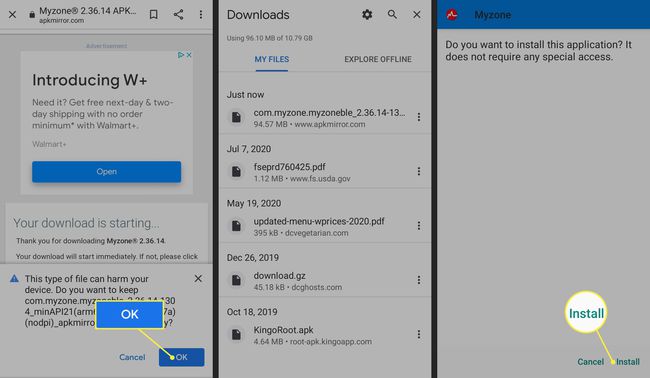
Nüüd näete installitud rakenduste loendis saadaolevat rakendust.
Edastage APK Installer USB kaudu
Kui teil pole telefonis Interneti-ühendust või te ei saa mõnel muul põhjusel faili alla laadida brauseriga, saate siiski oma arvutist rakendusi installida. Laadige arvuti veebibrauseri abil alla APK-fail nagu ülalpool kirjeldatud. Kui see on alla laaditud, looge ühendus oma Android-telefoniga ja edastage fail.
Kui te pole kunagi Androidi arvutiga ühendanud, lubage USB silumine. Seejärel saate telefoni USB-kaabli abil arvutiga ühendada ja see kinnitab telefoni nagu mälupulgale.
Kui telefon on arvutiga ühendatud, kuvatakse see arvuti File Exploreris teise draivina. Teisaldage rakenduse veebisaidilt alla laaditud APK-fail kausta /sdcard/allalaadimine kausta telefonis.
Kui fail on üle kantud, kasutage oma telefoni failiuurija rakendust, nagu on kirjeldatud eelmises jaotises, puudutage APK-faili ja installige rakendus.
Kui teil pole USB-kaablit, on teine lahendus installida WiFi FTP server Google Playst. Seejärel kasutage oma arvutis FTP-klienti (nt FileZilla), et APK-fail arvutist üle kanda /sdcard/download kausta telefonis. See on aga täiustatud valik ja nõuab FTP-failide kasutamise mõistmist.
Täpsemalt: käivitage APK installer minimaalse ADB ja Fastbootiga
Kui APK installija ei tööta, kui seda puudutate, on mõni täiustatud lahendus, mis võib töötada. Saate installida APK-faili oma Androidi arvutist, kasutades tööriista nimega Minimaalne ADB ja Fastboot.
Ühendage telefon USB kaudu ja lubage USB silumine.
Laadige alla ja installige Minimal ADB ja Fastboo uusim versioont teie arvutis.
-
Käivitage tööriist ja avaneb käsuaken. Kui telefon on USB-kaabli abil arvutiga ühendatud, tippige käsk adb-seadmed.
Kui tööriist tuvastab teie telefoni, kuvatakse all seadme ID Lisatud seadmete loend. Nüüd olete valmis APK-faili üle kandma.
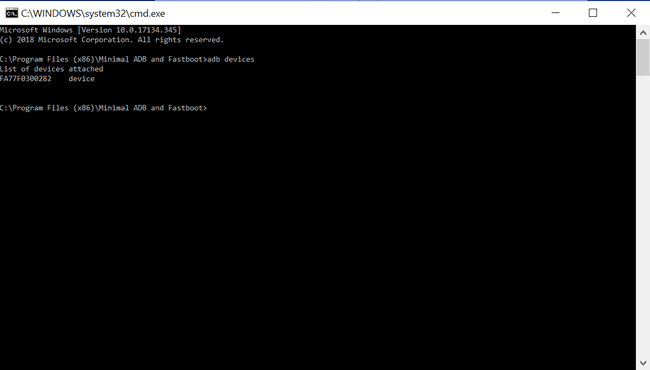
Leidke Windows File Exploreri abil oma arvutist allalaaditud APK-fail.
Paremklõpsake faili ja valige Kopeeri.
Navigeerige Windows File Exploreri abil kausta Minimaalne ADB ja Fasbtoot (tavaliselt c:\Program Files (x86)\Minimal ADB ja Fastboot\).
Kleepige APK-fail sellesse kausta.
Nimetage APK-fail ümber lühikeseks, et seda oleks lihtne käsuna sisestada.
-
Tagasi samasse käsuaknasse, mille olete varem avatud, tippige käsk adb installimine rakenduse nimi (asendage oma APK-faili nimega).
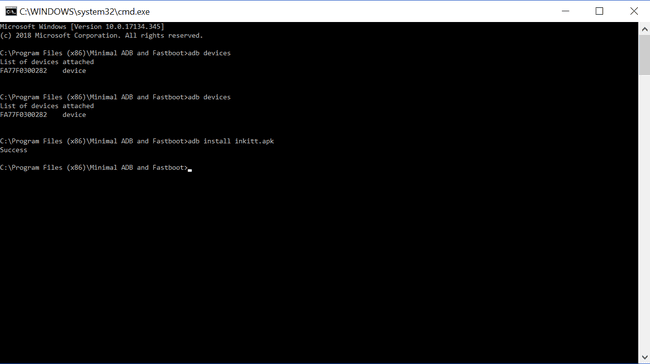
Kui näete sõna Edu, on rakendus teie telefoni installitud.
Mis on APK?
APK (Android Package Kit) on failitüüp, mis installib Androidi jaoks mõeldud rakenduse. See on täpselt nagu Windowsi käivitatav (EXE) fail või Maci paketi installiprogramm (PKG).
Kui olete kunagi Google Play poest Androidi rakenduse installinud, siis olete kasutanud APK-faili, ilma et oleksite seda mõistnud. Kui puudutate nuppu Installige nuppu, Google Play automatiseerib APK-faili teie telefoni ülekandmise ja selle käivitamise protsessi.
Miks kasutada APK-d?
Kui Androidi rakendus, mida soovite installida, pole Google Plays saadaval, saate APK-faili veebist alla laadida ja käsitsi installida.
APK installijate leidmine
On palju veebisaite, kust leiate installimiseks mitte-Google Play rakendusi. Kolm kõige populaarsemat on APK puhas, Redditi APK kataloog, ja APK peegel.
